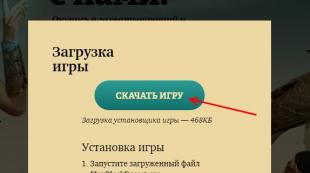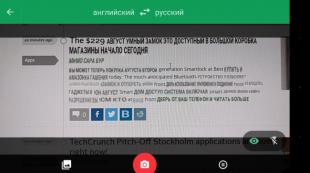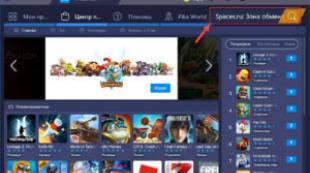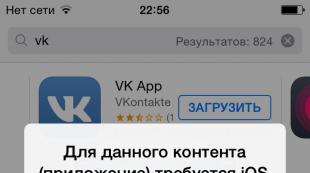Контроллер Ethernet — Что Это и Где Скачать Драйвера для Windows? Ethernet-контроллер — где скачать драйвера? Драйвер сетевой контроллер для windows 7 32.
Здравствуйте.
При проблемах с сетью (точнее ее недоступностью), очень часто причиной оказывается одна деталь: для сетевой карты отсутствуют драйвера (а значит, она попросту не работает!).
Если открыть диспетчер задач (что советуется, почти в каждом руководстве) - то можно увидеть, чаще всего, не сетевую карту, напротив которой будет гореть желтый значок, а какой-нибудь Ethernet-контроллер (или сетевой контроллер, или Network controller и т.п.) . Как следует из вышесказанного, что под Ethernet-контроллер, как раз и понимается сетевая карта (на этом больше в статье останавливаться не буду) .
В этой статье я расскажу, что делать с этой ошибкой, как определить модель вашей сетевой карты и найти для нее драйвера. Итак, приступим к разбору «полетов»…
Примечание!
Возможно у вас нет доступа в сеть совсем по другой причине (не из-за отсутствия драйверов на Ethernet-controller). Поэтому рекомендую проверить сей момент еще раз в диспетчере устройств. Для тех, кто не знает, как открыть его, приведу ниже пару примеров.
Как войти в диспетчер устройств
Способ 1
Способ 2
В Windows 7: в меню ПУСК нужно найти строку выполнить и вписать команду devmgmt.msc .
В Windows 8, 10: нажать сочетание кнопок Win и R , в открывшуюся строку выполнить ввести devmgmt.msc , нажать Enter (скрин ниже).
Примеры ошибок, из-за чего возникает
Когда зайдете в диспетчер устройств, обратите внимание на вкладку «Другие устройства «. Именно в ней будут отображены все устройства, для которых не установлены драйвера (либо, если есть драйвера, но с ними наблюдаются проблемы) .
Несколько примеров отображения подобной проблемы в разных версиях Windows представлены ниже.
Возникает подобное, чаще всего, в следующих случаях:
- После переустановки Windows . Это самая частая причина. Дело в том, что, отформатировав диск и установив новую Windows - драйвера, которые были в «старой» системе будут удалены, а в новой их пока еще нет (нужно устанавливать заново). Вот здесь и начинается самое интересное: диск от ПК (сетевой карты), оказывается, давно потерялся, а скачать в интернете драйвер не получается, так как нет сети из-за отсутствия драйвера (извиняюсь за тавтологию, но такой вот замкнутый круг) . Надо отметить, что новые версии Windows (7, 8, 10) при установке находят и устанавливают универсальные драйвера для большинства оборудования (редкий раз что-то остается без драйвера).
- Установка новых драйверов . Например, старые драйвера были удалены, а новые некорректно установились - пожалуйста, получите подобную ошибку.
- Установка приложений для работы с сетью . Разнообразные приложения для работы с сетью (например, если некорректно удалились, установились и пр.) могут создать подобные проблемы.
- Вирусная атака . Вирусы, вообще, могут все:). Здесь без комментариев. Рекомендую вот эту статью:
Если с драйверами все в порядке…
Обратите внимание на такой момент. На каждый сетевой адаптер в вашем ПК (ноутбуке) устанавливается свой драйвер. Например, на типовом ноутбуке, обычно, есть два адаптера: Wi-Fi и Ethernet (см. скрин ниже):
- Dell Wireless 1705… - это и есть Wi-Fi адаптер;
- Realtek PCIe FE Family Controller - это, как раз, сетевой контроллер (Ethernet-Controller как его называют).
КАК ВОССТАНОВИТЬ РАБОТОСПОСОБНОСТЬ СЕТИ / НАЙТИ ДРАЙВЕР ДЛЯ СЕТЕВОЙ КАРТЫ
Важный момент . Если на вашем компьютере не работает интернет (из-за того, что нет драйвера), то без посторонней помощи соседа или друга не обойтись. Хотя, в некоторых случаях можно обойтись телефоном, например, скачав на него нужный драйвер и перекинув его затем на ПК. Либо, как другой вариант, просто расшарить интернет с него, если у вас, например, есть драйвер на Wi-Fi:
Вариант №1: ручной…
Этот вариант имеет следующие преимущества:
- не нужно устанавливать никакие дополнительные утилиты;
- скачиваете драйвер только тот, который нужен (т.е. нет смысла качать гигабайты лишней информации);
- можно найти драйвер даже для самого редкого оборудования, когда спец. программы не помогают.
Правда, есть и минусы: приходиться затратить некоторое время на поиски…
Чтобы скачать и установить драйвер на какой бы ни было Ethernet-контроллер, сначала нужно определить точно его модель (ну и ОС Windows - с этим, я думаю, проблем не будет. Если что - откройте «мой компьютер» и щелкните в любом месте правой кнопкой, затем перейдите в свойства - там будет вся информация об ОС) .
Один из самых достоверных способов определения конкретной модели оборудования - это использование специальных идентификаторов VID и PID . Они есть у каждого оборудования:
- VID – это идентификатор производителя;
- PID – это идентификатор продукта, т.е. указывает на конкретную модель устройства (как правило).
То есть, чтобы скачать драйвер для какого-нибудь устройства, например, сетевой карты, нужно узнать VID и PID этого устройства.
Чтобы узнать VID и PID - сначала нужно открыть диспетчер устройств . Далее найти оборудование с желтым восклицательным знаком (ну или то, для которого ищите драйвер). Затем открыть его свойства (скрин ниже).
Далее нужно открыть вкладку «сведения » и в свойствах выбрать «ИД Оборудования «. Ниже вы увидите список значений - это и есть, то, что мы искали. Эту строку нужно скопировать, щелкнув по ней правой кнопкой мышки и выбрав соответствующее из меню (см. скриншот ниже). Собственно, по этой строке и можно вести поиск драйвера!
Затем эту строку вставляете в поисковую систему (например, Google) и находите искомые драйвера на многочисленных сайтах.
В качества примера приведу пару адресов (можно так же напрямую сразу искать на них):
Вариант 2: с помощью спец. программ
Большинство программ по автоматическому обновлению драйверов - имеют одну острую необходимость: на ПК, где они работают, должен быть доступ в интернет (причем, желательно быстрый). Естественно, в данном случае рекомендовать такие программы для установки на компьютер - бессмысленно…
Но есть некоторые программы, которые могут работать автономно (т.е. в их комплекте уже есть все самые распространенные универсальные драйвера, которые могут быть установлены на ПК).
- 3DP NET . Совсем небольшая программа (можно скачать даже с помощью интернета на телефоне), которая предназначено именно для обновления и установки драйверов для сетевых контроллеров. Может работать без доступа к сети интернет. В общем, как нельзя кстати, в нашем случае;
- Driver Pack Solutions . Эта программа распространяется в 2-х вариантах: первый - это небольшая утилита, который нужен доступ к интернету (ее не рассматриваю), второй - это образ ISO с огромным набором драйверов (там есть все и для всего - можно обновить драйвера для всего оборудования, что установлено на вашем компьютере) . Единственная проблема: этот образ ISO весит порядка 10 ГБ. Поэтому, его нужно заранее скачать, например, на флешку, а затем запустить его на ПК, где нет драйвера.
Эти программы и др. вы можете найти в этой статье :
3DP NET - спасение сетевой карты и интернета:)…
Вот, собственно, и все решение проблемы в данном случае. Как видно из статьи, во многих случаях можно обойтись даже собственными силами. А вообще, рекомендую скачать и сохранить куда-нибудь на флешку драйвера для всего оборудования, что у вас есть (пока все работает). И в случае какого-нибудь сбоя, можно без нервотрепки все быстро и легко восстановить (даже в случае переустановки Windows).
На этом у меня все. Если есть дополнения - заранее благодарю. Успехов!
На днях, просматривая компьютерные формы, обнаружил, что многие пользователи ПК задают вопрос, что такое Ethernet контроллер Windows? Вопрос этот возникает, так как нередки слечаи, когда система при попытке выхода в интернет просит установить драйвер на этот контроллер. На самом деле непонятное название Ethernet контроллер Windows — это не что иное, как сетевая карта компьютера. То есть если система запрашивает драйвер для контроллера Windows, значит нужны дрова от сетевой карты — устройства, через которое компьютер подключается к интернету.
Драйвера для контроллера Ethernet
Драйвера же могли слететь в результате неудачной установки новых программ на компьютер. Или может быть вы подцепили вирус — в любом случае, предварительно перед тем, как скачать драйвер на контроллер, было бы неплохо для профилактики прогнать систему антивирусом — если компьютер был все же заражен, то после лечения могут потерять еще какие-нибудь дрова, и лучше переустановить все одним махом.
Итак, если вы подключены к интернету кабелем, значит надо искать драйверы на Ethernet контроллер, если по WiFi, значит на беспроводной модуль.
Сетевые контроллеры Ethernet бывают двух типов — интегрированные, или встроенные в материнскую плату и дискретные, то есть отдельно подключенные в слот PCI на той же системной плате. Определить, какой именно установлен у вас не составит труда — сетевой разъем встроенного находится на задней части корпуса ПК — там же, где другие разъемы для подключения к матери внешних устройств
Внешний — ниже, где вставляются дополнительные планки.

Соответственно, если у вас втроенный контроллер Ethernet, то надо найти диск с драйверами от материнской платы, если отдельный, то диск в ПО от него самого.
Драйвера для беспроводного модуля WiFi
То же самое касается и модуля беспроводного соединения WiFi.
В том случае, если диски утеряны, то для начала понадобится узнать производителя и модель контроллера. Для этого можно использвать несколько способов, о которых я уже рассказывал на страницах этого блога.
- Если модель контроллера определяется в системе (), то через сервис Driver.ru
- Но бывает, что модель контроллера Windows определить не удается

Тогда определить и скачать драйвера на контроллер Ethernet Windows можно следующими способами:
- по параметрам
- с помощью программы AIDA32
- при помощи автоматического установщика драйверов
Обо всех вариантах подробно написано в .
Вот и все — если разобраться, то в том, чтобы скачать и установить драйвер Ethernet контроллера Windows нет ничего сложного. Желаю удачи!
Организация Noctua заявила о появлении в продаже кулеров, кожухов для радиаторов процессорных СО и кабелей, которые дополнили серию Noctua Chromax.
Новые кулеры Noctua NF-A15 HS-PWM chromax.black.swap, Noctua NF-A14 PWM chromax.black.swap, Noctua NF-F12 PWM chromax.black.swap, а также Noctua NF-S12A PWM chromax.black.swap представлены с габаритами 120 и 140 миллиметров и наделены съемными разноцветными компонентами, что даст возможность отрегулировать их оформление под внешний вид системы потребителя. Охват скорости вращения лопастей равен 500-1500 об/мин, а формируемый воздушный поток имеет величину от 159,7 до 237,9 м3/ч. …
 Организация AMD презентовала новые видеокарты для рабочих платформ - AMD Radeon Pro WX 2100, а также AMD Radeon Pro WX 3100.
Организация AMD презентовала новые видеокарты для рабочих платформ - AMD Radeon Pro WX 2100, а также AMD Radeon Pro WX 3100.
В основе версии AMD Radeon Pro WX 3100 применяется GPU AMD Polaris 12. Он имеет 512 потоковых процессоров и 16 растровых блоков. Частота его функционирования составляет 1220 МГц. Вместе с ним функционирует 4 гигабайта GDDR5-памяти c рабочей частотой 6 ГГц и 128-битной шиной. Энергопотребление нового механизма пребывает на уровне 50 Вт. Новинка поступит в продажу с ценой 199 долларов.
Младшая версия, AMD Radeon Pro WX 2100, обладает подобным графическим процессором, однако с …
 Компания VIA Labs разработала мост-контроллер, переходник с интерфейса USB 3.1 на интерфейс SATA III. Модель VIA Labs VL716 получила поддержку стандарта USB Type-C со скоростью передачи данных SuperSpeed USB 10 Gbps. Новинка, получившая сертификацию USB Implementers Forum (USB-IF), оптимизирована для работы с оптическими дисками, SSD/HDD, внешними накопителями.
Компания VIA Labs разработала мост-контроллер, переходник с интерфейса USB 3.1 на интерфейс SATA III. Модель VIA Labs VL716 получила поддержку стандарта USB Type-C со скоростью передачи данных SuperSpeed USB 10 Gbps. Новинка, получившая сертификацию USB Implementers Forum (USB-IF), оптимизирована для работы с оптическими дисками, SSD/HDD, внешними накопителями.
Мост VIA Labs VL716 с разъемом USB 3.1 gen 2 обратно совместим с интерфейсами USB 3.1 gen 1, USB High-Speed и USB Full-Speed. Модель оборудована коннектором USB-C и USB Mux, которые обеспечивают возможности реверсирования без дополнительных компонентов.
Realtek Ethernet Controller Driver для Windows 7 – функциональный набор драйверов для обеспечения доступа к сети Интернет. Приложение является основой, без которой невозможно нормальное функционирование сетевых. После установки, программа автоматически определяет подключенное устройство и предоставляет о нем развернутую информацию.
Утилита способна поддерживать работу с контролерами от 100 мегабит до 1 Гб. Благодаря функции автоматического обновления, пользователи всегда могут получить актуальные версии драйверов, без необходимости перехода на официальный сайт производителя. Рекомендуем скачать Realtek Ethernet Controller Driver для Windows 7 на русском языке без регистрации и смс с официального сайта.
Информация о программе- Лицензия: Бесплатная
- Разработчик: Realtek
- Языки: русский, украинский, английский
- Устройства: пк, нетбук или ноутбук (Acer, ASUS, DELL, Lenovo, Samsung, Toshiba, HP, MSI)
- ОС: Windows 7 Максимальная, Домашняя Базовая, Начальная, Профессиональная, Корпоративная, Home Basic, Ultimate
- Раз
Установить необязательные продукты - DriverDoc (Solvusoft) | | | |
На данной странице содержится информация об установке последних загрузок драйверов Ethernet-контроллер с использованием средства обновления драйверов Ethernet-контроллер .
Драйверы Ethernet-контроллер представляют собой небольшие программы, которые позволяют оборудованию Ethernet-контроллер взаимодействовать с программным обеспечением операционной системы. Постоянное обновление программного обеспечения Ethernet-контроллер предотвращает сбои и максимально повышает производительность оборудования и системы. Использование устаревших или поврежденных драйверов Ethernet-контроллер может привести к системным ошибкам, сбоям и отказу оборудования или компьютера. Болеет того, установка неправильных драйверов Ethernet-контроллер может сделать эти проблемы серьезнее.
Совет: если вы не знаете, как обновлять драйверы устройств Ethernet-контроллер вручную, мы рекомендуем загрузить служебную программу для драйверов Ethernet-контроллер . Этот инструмент автоматически загрузит и обновит правильные версии драйверов Ethernet-контроллер, оградив вас от установки неправильных драйверов Ethernet-контроллер.
Об авторе: Джей Гитер (Jay Geater) является президентом и генеральным директором корпорации Solvusoft - глобальной компании, занимающейся программным обеспечением и уделяющей основное внимание новаторским сервисным программам. Он всю жизнь страстно увлекался компьютерами и любит все, связанное с компьютерами, программным обеспечением и новыми технологиями.